
製品提供:株式会社ACEMAGIC
ACEMAGIC S3Aは、AMDの高性能CPU・Ryzen 8045HSシリーズを搭載するミニPCです。32GBメモリーと1TB SSDの構成で、セール時には7万円を切る価格も魅力。普段使いやビジネスにガッツリ使える性能に加え、縦置きの省スペース設計と優れた静音性を両立しています。

ACEMAGIC S3A

使用イメージ
この記事ではメーカーから提供された実機を使って、外観や性能、実際の使い心地などをレビューします。

おことわり
このレビュー記事では、メーカー提供品を1週間程度試用した上で作成しています。長期にわたって試用した際の耐久性については検証していません。あらかじめご了承ください。
スペック
| 発売日 | 2025年9月 |
|---|---|
| OS | Windows 11 Pro |
| CPU | AMD Ryzen 9 8945HS / Ryzen 7 8745HS / Ryzen 7 PRO 8845HS(8コア、16スレッド) |
| メモリー | DDR5-5600 32 / 64GB ※最大96GB |
| SSD | 1TB M.2 PCIe 4.0×4 SSD |
| グラフィックス | Radeon 780M(CPU内蔵) |
| 通信 | Wi-Fi 6、Bluetooth5.2、有線LAN(2.5Gb)×1 |
| インターフェース | USB4×1(映像出力対応)、USB3.2 Gen2 Type-A×2、USB3.2 Gen1 Type-A×4、HDMI×1、DisplayPort×1、有線LAN×1、ヘッドホン端子 |
| スロット | M.2スロット×3(ストレージ用×2、Wi-Fi用×1) |
| 付属品 | HDMIケーブル、電源アダプターなど |
| サイズ | 幅135×奥行き162.7×高さ71.8mm(約1.58L) |
| 重量 | 約512g |
Windowsのラインセンス
テスト機では、個人利用が可能なOEMライセンスのWindows 11 Proが使われていました。
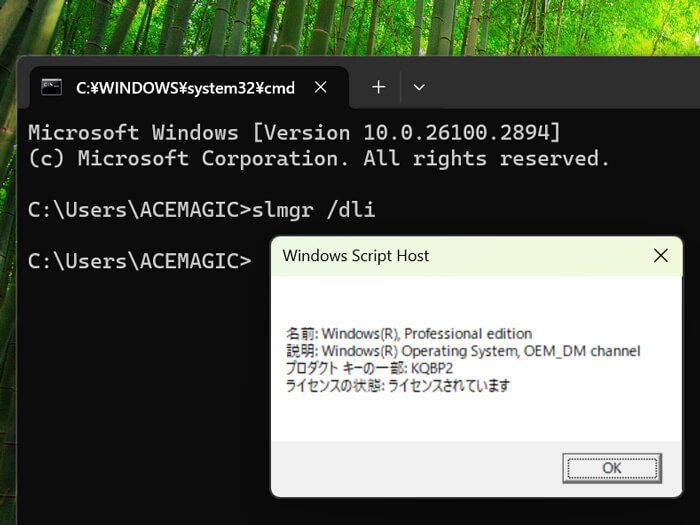
ライセンスのチェック結果

技適マークについて
無線通信機器に必要な技適マークは、本体底面部にシールとして貼られています。

ACEMAGIC S3Aの技適マーク
上記番号を「総務省電波利用ホームページ」で検索したところ、「S3A」用として登録されているのを確認しました(そのほかの機種と共有)。
関連リンク
PSEマークについて
電源アダプターには「電気用品安全法」の基準に適合していることを表わすPSEマークがプリントされています。ただし届出事業者名は「株式会社アーネシア」という会社で、もしかすると代行した会社名かもしれません。

電源アダプターの表記
システムのフルスキャン結果
検証前にWindows Defenderのフルスキャンを実施し、検知可能な脅威が存在しないことを確認しています。
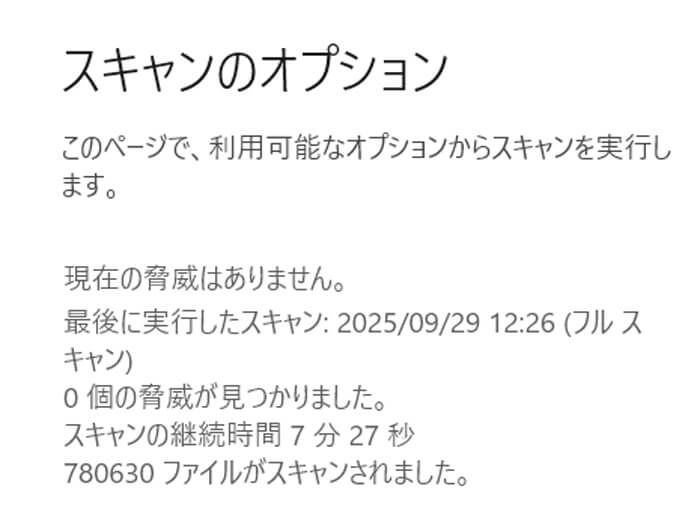
Windows Defenderのフルスキャン結果
パッケージ

ACEMAGIC S3Aのパッケージ

箱の中身

付属のHDMIケーブル

付属の電源アダプターは120W(19V/6.32A)の丸口タイプ
外観
ACEMAGIC S3Aの最大の特徴は、縦置きを前提としたユニークな形状です。本体上部には円筒形のユニットが一体化しており、その端は電源ボタン、側面がパフォーマンスモードを切り替えるダイヤルとして機能します。
この独創的なデザインは見た目のインパクトだけでなく、機能性も両立させています。フットプリント(設置面積)は非常に小さく、デスク上のスペースをほとんど取りません。そのぶん上方向の空間は必要ですが、狭い場所にも置けるある種のメリットとも言えるでしょう。

縦置きを基本とした、とても独特な外観。ケースはプラスチック製ですが、見た目からは安っぽさを感じません

幅135×奥行き162.7×高さ71.8mm(約1.58L)。片手でギリギリ持てるサイズ

一般的なミニPCと比べて、設置面積が小さくてすむ点がメリット

左からM4 Mac mini(0.8L)、ACEMAGIC S3A(1.58L)、GEEKOM AIR12(0.45L)。設置面積は小さいものの、筐体サイズ自体は一般的なミニPCよりも大きめです
またRGBイルミネーションで、各所が光るのも特徴的です。ゲーミングPC的な雰囲気を楽しみたい人に向いています。ちなみに収録アプリで光を調節できるとの情報もありましたが、テスト機ではアプリが収録されていませんでした。UEFI(BIOS設定)画面にも、LEDを設定する項目はありません。

電源を入れると3か所が光ります

上部のロゴと側面はRGBイルミネーションで色が変化

電源ボタン部分は、パフォーマンスモード(後述)に応じてLEDの色が変化
インターフェース構成
端子類は十分な構成です。Oculinkには対応していませんが、まだ一般的ではないので、なくてもいいという人は多いでしょう。個人的には背面のレイアウトが、ちょっと狭く感じました。利用する機器によっては、多少干渉することがあるかもしれません。あとType-Cを映像出力用として使うなら前面にあるとジャマなので、背面に設置してくれたほうがうれしいですね。

本体前面にはUSB4とUSB3.2Gen2 Type-A×2、ヘッドホン端子

背面にはUSB3.2 Gen1×4、有線LAN、DisplayPort、HDMI、電源コネクター

左側面には吸気用のスリットがあるだけで、インターフェース類は配置されていません

右側面も同じ

本体天面部分には電源ボタンとパフォーマンスモードを変更できるダイアル
改造・パーツ交換について
本体の分解方法
ACEMAGIC S3Aは、右側面のカバーを外すことでメモリーやSSDの交換・増設を行なえます。磁石でカバーがくっついているだけなので、ドライバーは不要。とても簡単です。

右側面のカバーには磁石が使われており、上部をはがすように開くだけで簡単に外れます

側面カバーを外した状態
メモリーの増設方法
メモリーの規格はDDR5-5600 SO-DIMMで、最大96GBまで対応しています。32GB搭載のテスト機では、16GBのメモリーが2枚使われていました。48GB以上に増設する場合は、同じ容量(できれば商品も)でそろえてください。

メモリースロットは2基。対応メモリーはDDR5-5600で最大容量は96GB

テスト機ではCrucialのメモリーが使われていました。マザーボードに近い側のメモリーには、冷却シートが貼られています
SSDの増設・換装
ACEMAGIC S3Aは、2基のストレージ用M.2スロットを用意しています。どちらもNVMe PCIe 4.0 x4で、最大容量は2TB(合計最大4TB)。普通に使うぶんには、空きスロットに追加すればいいだけなので比較的簡単です。

SSD用のM.2スロットは、Type-2280が2基。SSDの換装や増設には、精密ドライバーが必要です
Wi-Fiまわりなど

Wi-FiカードはChina Dragon TechnologyのCDW-C9852BE-VB
エアフローについて
ACEMAGIC S3Aのエアフロー(冷却用の空気の流れ)は、側面吸気の背面&底面排気です。CPUの空冷ファンは左側面側に設置されているので、空気の流れをよくするために、この部分は十分なスペースを確保するといいでしょう。また背面の排気口についても排熱を妨げないように、十分な空間を用意するべきです。

空冷ファンのある左側面は空気の流れをよくするために、物を近づけすぎないこと

底面部の排気口

背面右側に排気口。この部分を壁に近づけすぎたり、大量のケーブルをゴチャゴチャにしていると、周辺に熱がこもる可能性があります
ベンチマーク結果
パフォーマンス設定について
ベンチマークテストはWindows 11の電源プランを「バランス」に、設定した上でテストを行なっています。また各テストはパフォーマンス設定を「Silent」(静音設定)と「Auto」(標準)、「Performance」(高出力設定)、に切り替えて実施しました。

本体上部のパフォーマンス設定変更ダイアル

ダイアルを回すだけでパフォーマンスを変更可能。UEFI(BIOS設定)画面を開くことなく、シームレスに切り替えられます
電力設定
| 項目名 | 概要 | 短期電力 / 長期電力 |
|---|---|---|
| Silent | 性能を抑えることで駆動音を低減する。消費電力が低い | 35W / 45W |
| Auto ※標準 | 性能と静音性のバランスを考慮したモード | 45W / 54W |
| Performance | もっとも高性能だが騒音も大きい | 54W / 65W |
補足:BIOS画面の開き方
電源オン直後にキーボードの「Del」または「ESC」キーを押すと(連打すると確実)、UEFI(BIOS設定)画面が表示されます。ただしCPUのパフォーマンス設定やVRAM(グラフィックスメモリー)の割り当てに関する項目は見つかりませんでした。
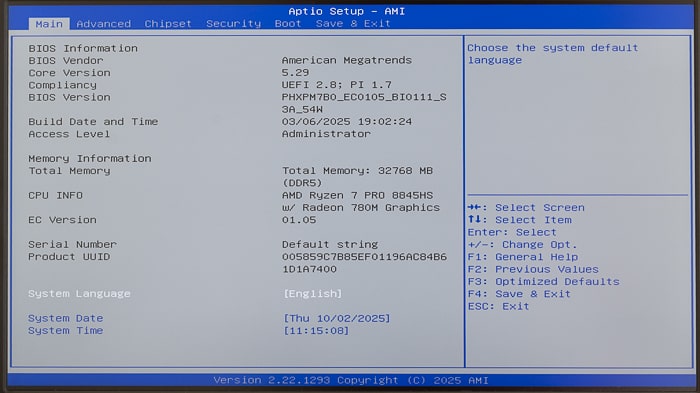
ACEMAGIC S3AのUEFI(BIOS設定)画面
メモリーの割り当てについて
ACEMAGIC S3Aでは32GBのメモリーが搭載されていますが、メモリー容量の一部をVRAMに割り当てる設定は見つかりませんでした。標準ではグラフィックス用に384MBと、やや少なめに割り当てられています。
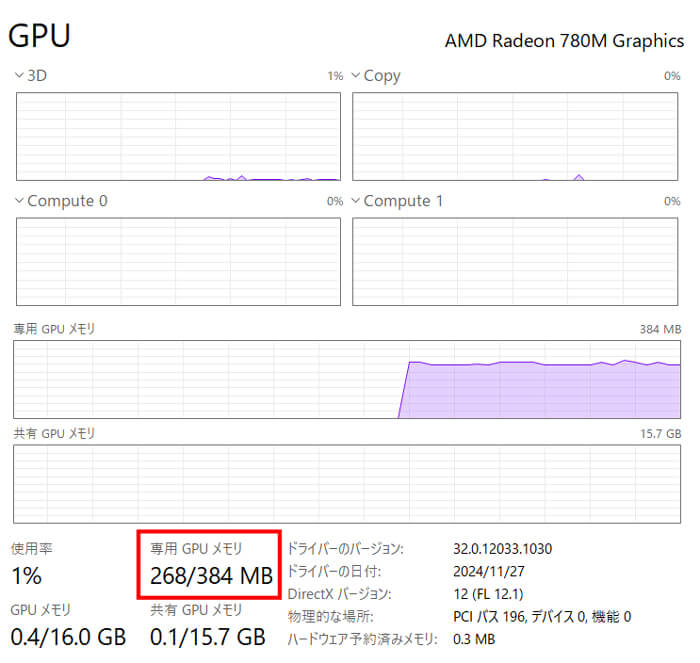
専用GPUとして割り当てられているのは384MB。この部分は機種によって2~4GB割り当てられている場合があります
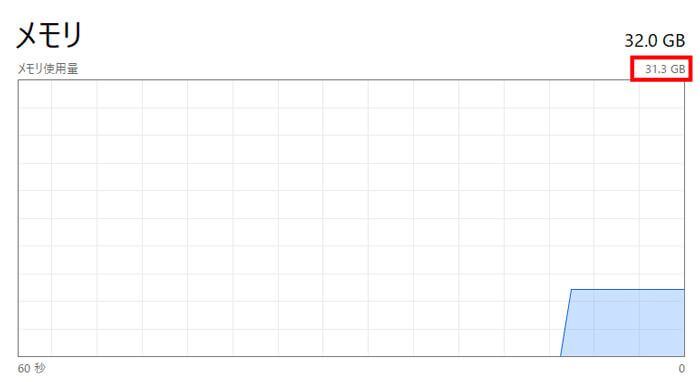
VRAMに利用しないぶん、システムメモリーを大きく利用可能です
使われているCPUについて
ACEMAGIC S3Aでは3種類のCPUが用意されています。最上位の「Ryzen 9 8945HS」はもっともパワフルで、残りの「Ryzen 7 8745HS」と「Ryzen 7 PRO 8845HS」とでは性能に大きな違いはありません。「Ryzen 7 8745HS」はNPU非対応ではあるものの、NPU搭載CPUでも性能はだいぶ控えめなのでAI性能について気にしなくていいでしょう。
CPUの違い
| Ryzen 7 8745HS | Ryzen 7 PRO 8845HS ※テスト機 |
Ryzen 9 8945HS |
|---|---|---|
| Zen 4(Hawk Point) | ||
| 8コア / 16スレッド | ||
| 標準3.8GHz / 最大5.1GHz | 標準4GHz / 最大5.2GHz | |
| 標準TDP:45W / cTDP:35~54W | ||
| Radeon 780M | ||
| NPU非搭載 | NPU搭載(16TOPS) | |
| - | DASH(管理機能)対応 | - |
統計データとの比較
※標準の「Auto」で計測
総合性能ではハイエンド寄りのミドル
ベンチマークテスト「PassMark PerformanceTest」の総合スコアを統計データと比較すると、上位「74パーセンタイル」とのこと。ゲーミングPCやモバイルノートPCなどPC全体で見た場合、ACEMAGIC S3Aは限りなくハイエンドに近いミドルレンジに位置します。おそらくグラフィックス性能が内蔵グラフィックスのため、その部分で評価が下がったのでしょう。
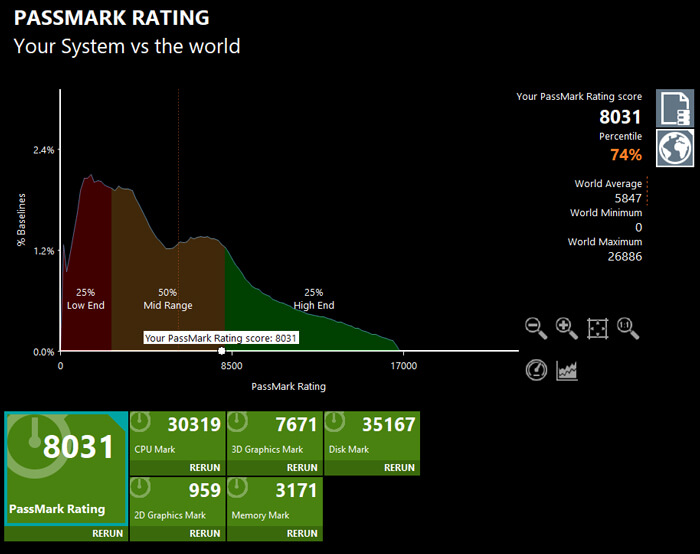
総合性能では「中の上」クラス
CPU性能では「上の中」
CPU性能だけで見ると「81パーセンタイル」と、なかなか高めの結果です。当然ハイエンドクラスですが、そのなかでもやや下位クラスといったところです。
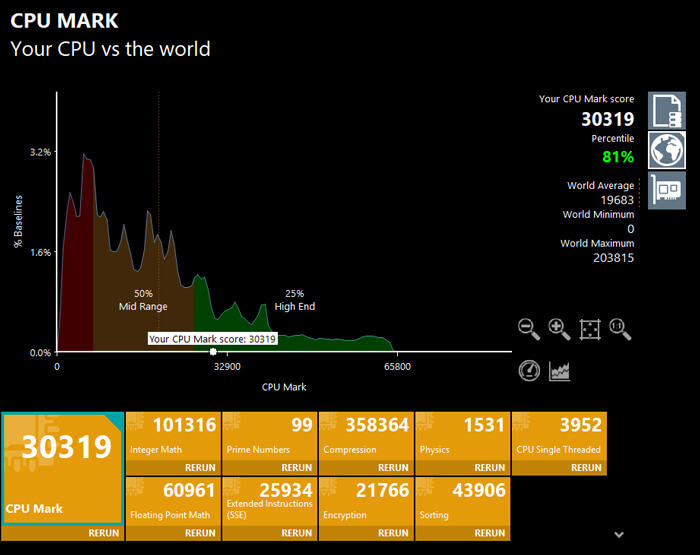
CPU性能では「上の下」クラス
CPU性能
CPU性能を計測する「CINEBENCH R23」の結果は以下のとおり。値段の高いハイエンド系には及ばないものの、手ごろな値段のミドルレンジとしては十分でしょう。普段の作業はもちろん、そこそこ高度な作業にもガッツリ使えるはずです。
ミニPCの性能比較
| CPU | CINEBENCH R23 Score |
|---|---|
| GEEKOM A9 MAX(Ryzen AI 9 HX370) |
2033
20823
|
| NucBox EVO-T1(Core Ultra 9 285H) |
2172
18282
|
| GEEKOM A8 Max(Ryzen 9 8945HS) |
1830
16639
|
| GMKtec NucBox K8 Plus(Ryzen 7 8845HS) |
1788
16176
|
| ACEMAGIC S3A(Ryzen 7 PRO 8845HS)※Performance |
1693
15876
|
| ACEMAGIC S3A(Ryzen 7 PRO 8845HS)※Normal |
1752
15217
|
| ThinkCentre M75q Gen5(Ryzen 7 PRO 8700GE) |
1810
14957
|
| ACEMAGIC S3A(Ryzen 7 PRO 8845HS)※Silent |
1766
14087
|
| GMKtec NucBox M7(Ryzen 7 PRO 6850H) |
1558
13374
|
| MINISFORUM UM773 Lite(Ryzen 7 7735HS) |
1571
12478
|
| GMKtec NucBox G3 Plus(N150) |
793
2723
|
| GMKtec NucBox G10(Ryzen 5 3500U) |
675
2190
|
※「S」はシングル、「M」はマルチ。スコアは当サイトの実機計測結果
グラフィックス性能
グラフィックス機能としては、CPU内蔵のRadeon 780Mが使われます。グラフィックス性能を計測する3Dベンチマークテストでは、ミニPCとしてはなかなか優秀な部類と言っていいでしょう。ただし、ほかのRadeon 780M搭載機よりも、少し低めのスコアが出ています。おそらくこれは前述したように、GPUの専用メモリーとして384MBしか割り当てられていないからかもしれません。
とは言え体感的には大きく変わるほどの差ではありませんし、ゲームやグラフィックス処理以外の作業を快適にするためのチューニングだと考えれば納得できます。
ミニPCのグラフィックス性能
| GPU | 3DMark Time Spy Graphics |
|---|---|
| RTX 3050(ノートPC)平均値 |
4874
|
| GMKtec EVO-T1(Arc 140T) |
3940
|
| GEEKOM A9 MAX(Radeon 890M) |
3436
|
| GMKtec NucBox K11(Radeon 780M) |
3036
|
| GEEKOM A8 Max(Radeon 780M) |
3016
|
| ACEMAGIC S3A(Radeon 780M)※Normal |
2826
|
| MINISFORUM UM773 Lite(Radeon 680M) |
2363
|
| NucBox M7(Radeon 680M) |
2358
|
| Minisforum MS-01(Iris Xe) |
1779
|
| NucBox M5 Plus(Radeon Vega) |
1104
|
| NucBox G2 Plus(N150,Intel) |
431
|
※スコアは当サイト計測値、平均値はUL Solutionsのデータを参考にしました
ストレージ性能
テスト機では、NVMe PCIe 4.0 x4の1TB SSDが使われていました。PCIe 4.0 x4のSSDはシーケンシャルアクセスで7000MB/秒程度出ることを考えると、ACEMAGIC S3Aではやや控えめといって印象を受けます。しかし高速なSSDは熱が上昇しやすいため、発熱を抑えるためにあえてアクセス速度が控えめなSSDを選んでいるのかもしれません。控えめとは言っても実利用には十分な速度です。
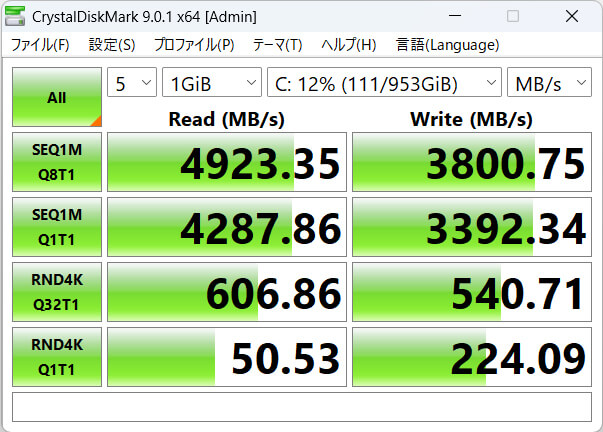
テスト機の内蔵SSDのアクセス速度計測結果
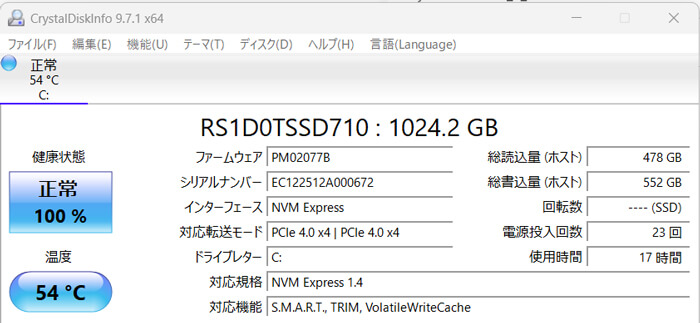
内蔵SSDの詳細情報
PCを使った作業の快適さ
PCMark10は、PCを使った作業の快適さを計測するベンチマークテストです。一般的な作業を想定しているため、テストでは比較的軽い処理が行なわれています。
テスト結果の見方
| テスト名 | 概要 |
|---|---|
| Essentials (一般利用) |
ソフトの起動やWeb閲覧、ビデオ会議など一般的な作業を想定。CPUのシングルコア性能が強く影響する |
| Productivity (ビジネス利用) |
表計算とワープロにおいて、中規模クラスのデータを扱うテスト。CPUのマルチコア性能が影響しやすい |
| Digital Contents Creation (コンテンツ制作) |
写真加工と3D製作、動画編集を扱うテスト。CPU性能とグラフィックス性能が強く影響する |
テストではすべての項目で、目標値を大きく上回っています。なかでも特にコンテンツ制作のスコアが、ミニPCとしては優秀です。一般的な使い方であれば、問題なく利用できるでしょう。
PCMark 10ベンチマーク結果
| テスト | スコア |
|---|---|
| Essentials (一般的な利用) 目標値:4100 |
10027
9927
9977
7019
10414
10921
10699
10239
10978
|
| Productivity (ビジネス利用) 目標値:4500 |
9314
9165
9287
4645
8860
6840
10059
9038
9761
|
| Digital Contents Creation (コンテンツ制作) 目標値:3450 |
9172
9398
9455
2751
8694
7429
9826
11832
11280
|
※スコアの目標値はPCMark 10公式サイトによるもの
比較機のスペック(ミニPC)
| ▶NucBox G3 Plus | Intel N150 / 8GB / UHD |
|---|---|
| ▶NucBox M7 | Ryzen 7 PRO 6850H / 16GB / Radeon |
| ▶GEEKOM GT13 Pro | Core i9-13900H / 32GB / Iris Xe |
| ▶GEEKOM A8 Max | Ryzen 9 8945HS / 32GB / Radeon 780M |
| EVO-T1 | Core Ultra 9 285H / 64GB / Intel Arc 140T |
| ▶GEEKOM A9 Max | Ryzen AI 9 HX 370 / 32GB / Radeon 890M |
ゲーム性能
FF14ベンチで実際のゲーム性能を計測したところ、ミドルレンジ機としては妥当な結果が出ました。ただし3Dベンチマークの結果と同様、同じRadeon 780Mを利用するほかの機種よりも、わずかにスコアが低く出ています。やはりVRAMへのメモリー割り当ての影響が出ているのでしょうか。とは言え、体感的にはそれほど差はないはずです。
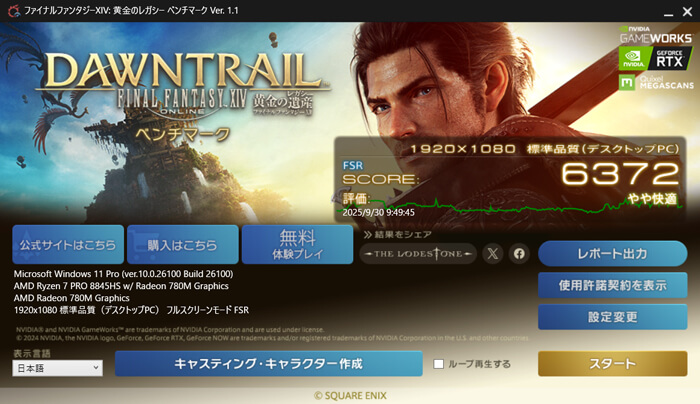
FF14ベンチ フルHD 標準画質の結果 ※「Auto」モード時
評価とフレームレート ※最大設定
| フルHD 最低画質 | 6372(やや快適) 平均44.6 fps |
|---|---|
| フルHD 最高画質 | 3789(設定変更を推奨) 平均26.3 fps |
FF14ベンチの結果
| 機種 | FF14黄金のレガシーベンチマーク最高画質 |
|---|---|
| EVO-T1(Intel Arc 140T) |
4755
|
| GEEKOM A8 Max(Radeon 890M) |
4299
|
| NucBox K8 Plus(Radeon 780M) |
3923
|
| NucBox K11(Radeon 780M) |
3898
|
| GEEKOM A8 Max(Radeon 780M) |
3840
|
| ACEMAGIC S3A(Radeon 780M) ※Auto |
3789
|
| NucBox M7(Radeon 680M) |
3190
|
| NucBox M5 Plus(Radeon Vega) |
1748
|
※スコアは当サイト計測値
熱と騒音について
※環境が変わると、結果が異なる場合があります
CPU温度は理想的
高負荷時におけるCPUの温度と消費電力のモニタリングデータは、以下のグラフのとおり。CPU温度の平均は「Performance」設定時に80度を超えますが、基本的にはどのモードでだいぶ抑えられています。特に「Auto」設定時は理想的な温度ではないでしょうか。
ただ「Auto」と「Silent」では、実際の使用電力が電力制限値よりも少し低く抑えられている点が気になります。そのぶん熱が抑えられてはいるものの、多少パフォーマンスへ影響しているかもしれません。
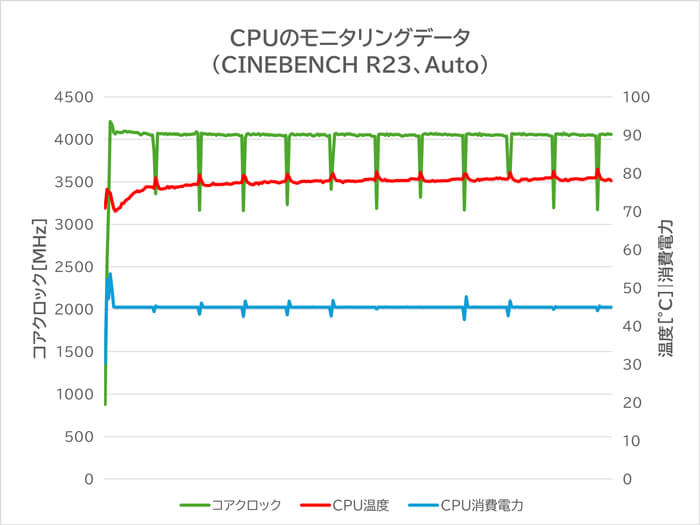
CINEBENCH R23のマルチコアテストを10分間行なった際のCPU温度とCPU消費電力、コアクロックの推移(パフォーマンス設定「Auto」時)
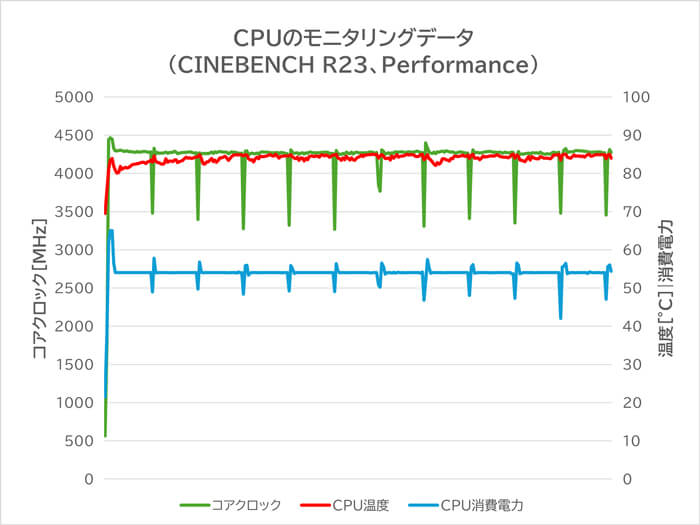
CINEBENCH R23のマルチコアテストを10分間行なった際のCPU温度とCPU消費電力、コアクロックの推移(パフォーマンス設定「Performance」時)
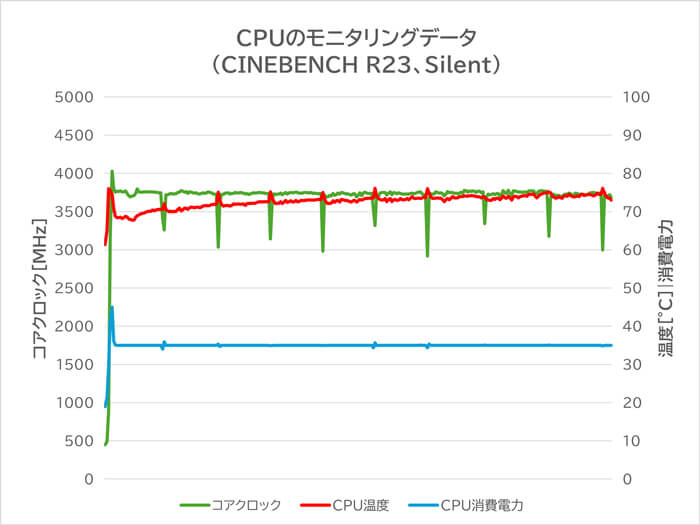
CINEBENCH R23のマルチコアテストを10分間行なった際のCPU温度とCPU消費電力、コアクロックの推移(パフォーマンス設定「Silent」時)
モード別の平均値 / 最大値
| Auto(54W/65W) | Performance(54W/65W) | Silent(45W/60W) | |
|---|---|---|---|
| CPU温度 | 77.7度 / 81.1度 | 83.9度 / 85度 | 72.7度 / 76.1度 |
| CPU消費電力 | 45W / 53.0W | 53.9W / 65W | 34.9W / 44.9W |
筐体温度は低い
高負荷時においても、本体の熱はほとんど感じられませんでした。ただし底面部の排気口からの温風で、下部周辺がほんのり温まります。電源アダプターは少し温かい程度です。

高負荷時における筐体の表面温度と、排気口付近の温度
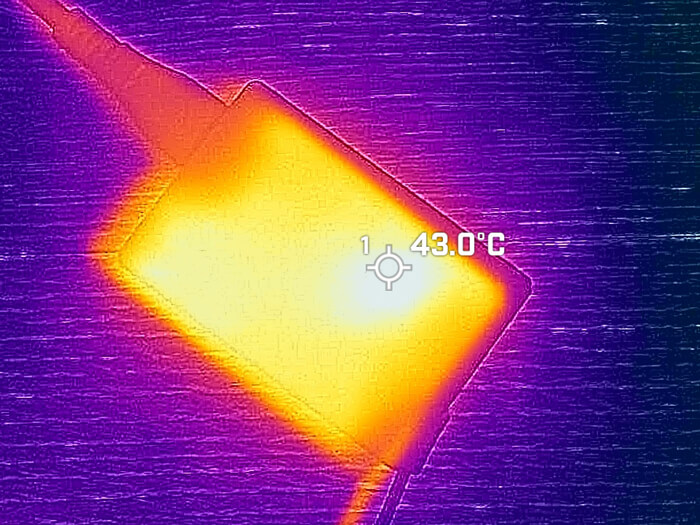
電源アダプターの表面温度
騒音は控えめ
騒音(空冷ファンのモーター音や排気口からの風切り音)は、全体的に控えめです。そこそこ高性能なCPUを搭載している機種としては、だいぶ抑えられています。
駆動音の計測結果
| Windows Update | 待機中 | 高負荷時 | |
| 電源オフ時 | 31.2dB | ||
| Normal | 35.7dB(排気音が少し聞こえるが気にならない) | 32.9dB(耳を近づければファンの回転音がなんとか聞こえる程度) | 36.3dB(「サー」という排気音がはっきり聞こえるが、うるさくは感じない) |
| Performance | 36.6dB(排気音が少し聞こえるが気にならない) | 32.6dB(排気音が少し聞こえるが気にならない) | 41.9dB(排気音がハッキリと聞こえるが、うるさくは感じない) |
| Silent | 36.2dB(甲高いモーターの回転音が短時間聞こえたがうるさくは感じない) | 32.3dB(排気音が少し聞こえるが気にならない) | 32.5dB(排気音が少し聞こえるが気にならない) |
| (参考)エアコンの最大出力 | 48~58dB前後 | ||
考察とまとめ

見た目は特徴的でも実用性は高い
ACEMAGIC S3Aは、セール価格で7万円を切るコストパフォーマンスもさることながら、縦置き形状による小さな設置面積と、高負荷時でも優秀な静音性が際立つミニPCです。
グラフィックス性能は、VRAMへの割り当てが少ない影響で同クラスの他機種に一歩譲りますが、そのぶんシステムで利用できるメモリーが2~3GB多く確保されています。この仕様により、多くのウィンドウやブラウザータブを開いて作業するマルチタスク環境において、有利に働くでしょう。
高い3D性能を求めるゲーマーよりは、静かな環境で作業の快適性を重視するクリエイターやビジネスユーザー向きです。RGBイルミネーションによる見た目の派手さはあるものの、省スペース性と静音性、そしてお買い得感を考慮すると、おもしろい選択肢となると思います。





